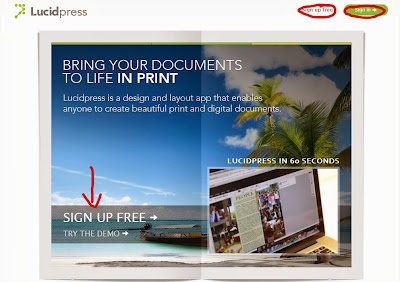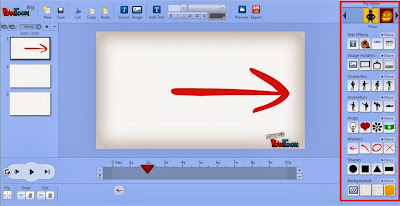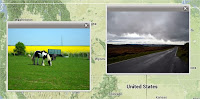*Es una aplicación online, que sirve para hacer presentaciones animadas para un negocio, para una presentación de un trabajo de Instituto.
Lo primero seria registrarte, ya sea con una cuenta de Google, Facebook, Twitter.
En esta imagen vemos lo que seria la aplicación:
*Le damos a "COMIENCE AHORA". Al darle clic nos saldrá una pantalla con la cual podremos empezar nuestra exposición.
NOTA : La pagina esta en ingles , pero se traduce sola con el traductor de Google.
*En esta imagen vemos las diferentes opciones de presentación: "Abrir un proyecto en blanco", "Vídeo Promocional", etc.
En este caso elijo la opción "Abrir un proyecto en blanco".
Aparecerá una pantalla de carga y después nos saldrá esto:
En esta imagen vemos como seria ya la aplicación , es similar a Power Point pero con un toque mucho mas animado.
Siguiendo la flecha vemos la barra de herramientas donde podemos: guardar, crear una nueva, cambiar el estilo de la letra, añadir imágenes , vídeos, etc. También están las opciones de "Vista Previa" o subirlo directamente a "YouTube"
Esta imagen nos muestra las diferentes diapositivas de la presentación, en "circulo" negro vemos botones que os lo explicare:
+ : Es para añadir mas diapositivas
- : Es para reducirlas
Hay dos modos de ver la presentación en "Película" y en "Presentación de Dispositiva". La diferencia entre las dos es que en Película vemos una linea de tiempo (que luego explicare) para ver la presentación como una Película osea todo seguido mientras que la Presentación de Dispositiva no la tiene y es como una presentación normal.
Ahora vemos en la parte inferior una linea de tiempo , como podemos ver cada animación que insertamos nos aparecerá debajo de la linea de tiempo. Y cada animación que insertamos tiene un tiempo de entrada y de salida esto aparece en la barra azul que esta dentro de la linea de tiempo. También esta los botones para hacer como una vista previa a la diapositiva que están en color azul.
La linea de tiempo en principio solo tiene 30 segundos de uso pero puedes añadirle mas con los botones que esta señalados en color rojo.
NOTA: La linea de tiempo tiene un máximo de 20 segundos.
En el cuadro negro se puede ver una opción de añadirle sonido a la presentación:
En esta ventana podemos elegir entre las diferentes sonidos musicales para la presentación, ya hay muchas que vienen de serie, pero nosotros podríamos importar música o voces.
Ahora viene lo mas interesante de esta aplicación, son las animaciones. En PowToon existen diferentes animaciones para que la presentación quede lo mas "currada" posible, esto le da un toque de una presentación amena y divertida.
Tenemos diferentes estilos, algunos de ellos muchos mas.
En la primera las diferentes animaciones de texto.
En la segunda vemos los marcos que podemos ponerle a la imagen.
En la tercera parte vemos las imágenes para una presentación normal.
En la cuarta tenemos para una presentación con animaciones.
En la quinta tenemos imágenes de cosas para editarlas con una imagen de presentación normal.
En las siguientes tenemos diferentes herramientas para que nuestra presentación sea la bonita y presentable posible.
Y eso es todo sobre esta aplicación.
GRACIAS POR TODO. SALUDOS =)
Aquí un tutorial para verlo:
http://www.youtube.com/watch?v=zW4YrG0Wdws Esta es la parte 1
http://www.youtube.com/watch?v=pP1ntw15fHo Esta es la parte 2